Hyena是一款实用性能强操作简单的Windows管理器。最好用的Windows管理软件Hyena。该软件可以帮助用户管理大型Windows NT或Active Directory域。内置的本机Microsoft管理工具可以限制缺少报告的文件信息。它支持将监视的信息导出到计算机以进行保存。它会实时显示在软件界面上。添加的文件信息将帮助您管理计算机上的文件,并且该软件支持用户定义的注册表模板,以帮助用户管理计算机上的程序。此外,该软件可以导出各种系统对象,包括用户和组信息,共享,计算机,打印机,磁盘空间,服务,注册表,网络信息,计划的作业,会话,登录的用户,打开的文件和Active Directory信息。帮助用户管理计算机上现有的信息。它是一种Windows管理软件,具有强大的实用性能和简单的操作。欢迎需要它的用户来下载它。
软件特色:
创建,修改,删除和查看用户,组和组成员身份
修改单个或多个用户属性,包括终端服务器和Exchange邮箱设置
浏览所有服务器共享,复制和删除文件而无需驱动器映射
查看和控制一台或多台计算机的服务和驱动程序
管理共享和文件权限,包括同时创建新共享和查看所有共享访问权限
查看同时查看多台计算机的剩余磁盘空间
在一台或多台计算机上执行WMI查询,使用WMI处理数据并执行WMI方法
查看任何服务器上的事件,会话,共享,进程和打开文件
软件功能:
导出配置和属性的存储设置。
用户可定义的注册表模板,包括用于导出已安装的软件和补丁程序信息的内置模板。
用于使用WMI导出信息的可定制模板,包括用于流程,计算机系统,操作系统,事件日志,显示控制器等的预定义WMI导出。
用户可定义的Active Directory查询允许任何Active Directory属性使用无限数量的可能导出格式。
集成Hyena与Hyena集成在一起,是用于管理Windows NT / 2000/2003域的领先系统管理工具。
每个管理员席位的划算价格和许可。
安装方法:
1.查找并下载压缩包,然后双击“ Hyena_x64_13.2.0.exe”应用程序以进入安装步骤。
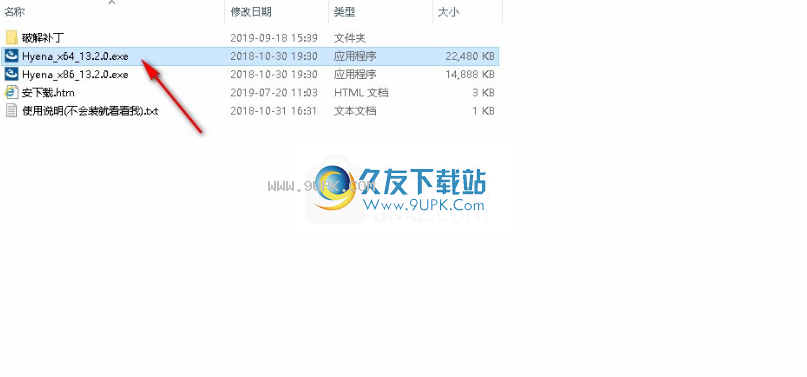
2.该程序将安装在您的计算机上,单击[下一步]继续,或单击[取消]退出安装程序。
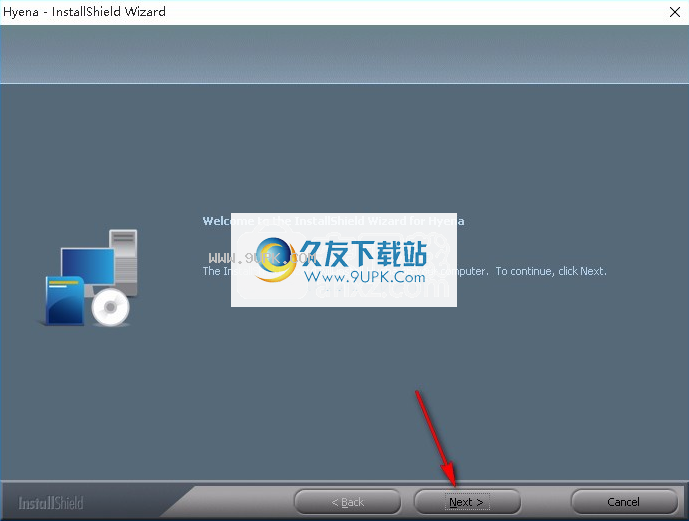
3.要阅读软件的相关许可协议,您需要手动选择我同意该协议,然后单击[下一步]继续安装。
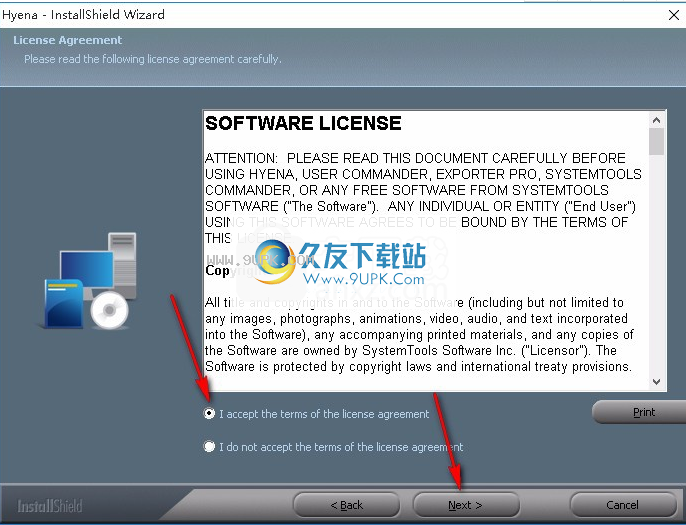
4.如果要更改程序的保存位置,请单击[更改],然后选择目标文件夹。选择完成后,单击[下一步]继续。

5.准备安装程序,单击[安装]开始安装,如果要查看或更改设置,请单击[返回]。
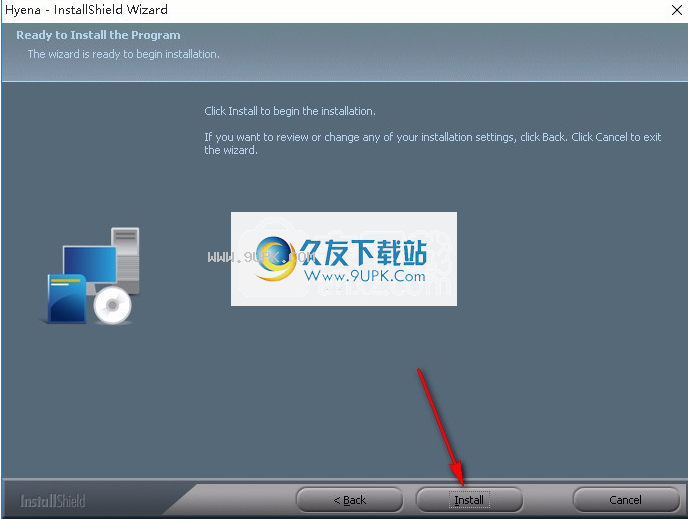
6.安装后,单击[完成]退出安装向导。您需要在桌面或菜单栏中手动打开程序。
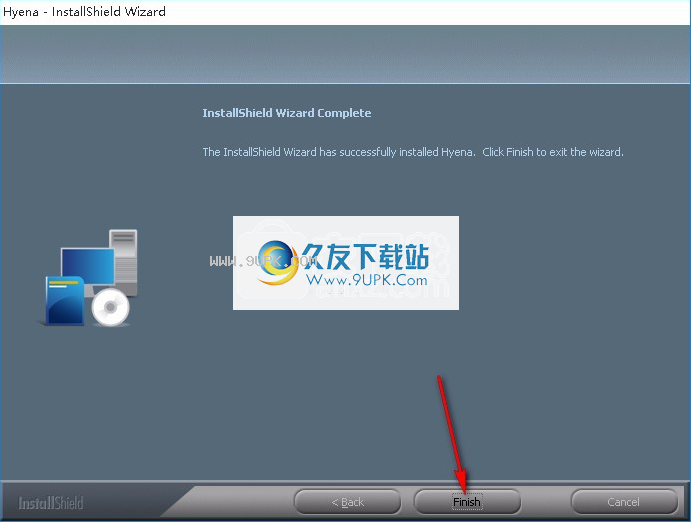
使用说明:
界面布局
Exporter Pro的界面围绕主窗口设计,并分为三(3)个子窗口,如下所示。
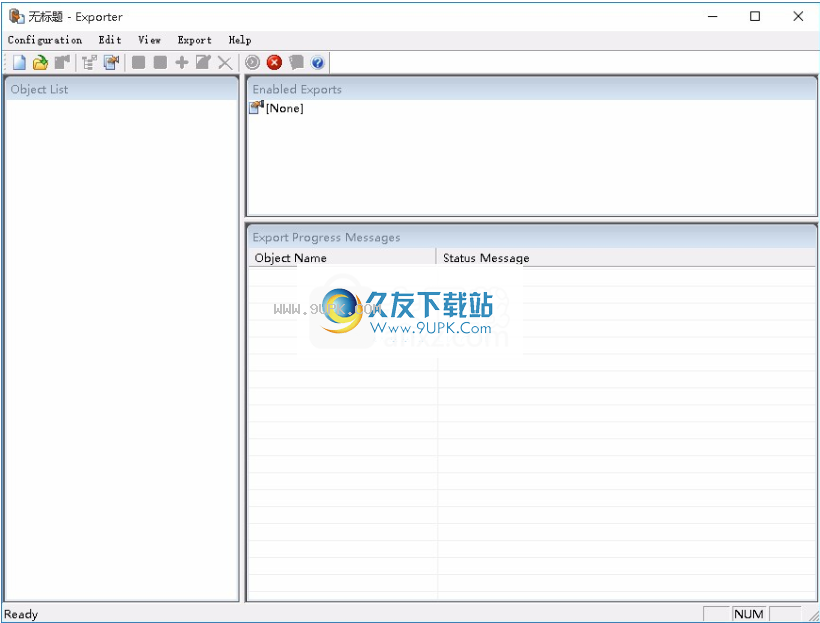
的每个窗口的功能是:
对象列表-“对象列表”窗口显示对象列表(例如域,工作站或服务器,打印机等),作为要导出的任何信息的来源。 “管理导出对象”部分讨论了如何添加和管理这些对象。
导出已启用导出-“已启用导出”窗口显示所有已启用的导出。选择任何导出并双击将显示该特定导出的属性。
导出进度消息-“导出进度消息”窗口显示导出进度和状态。
开始要开始使用Exporter Pro,请首先创建一个新的导出配置。
创建一个新的导出配置
Exporter Pro使用一个称为“导出配置”文件的文件来存储所有文件。
与导出相关的设置,包括启用的导出,指向各种支持文件的路径以及与导出相关的设置(定界符,日志记录选项等)。要创建新配置,请从菜单中选择Configuration-> New Export Configuration ...,或单击New Configuration工具栏按钮以显示Create New Export Configuration Template对话框:
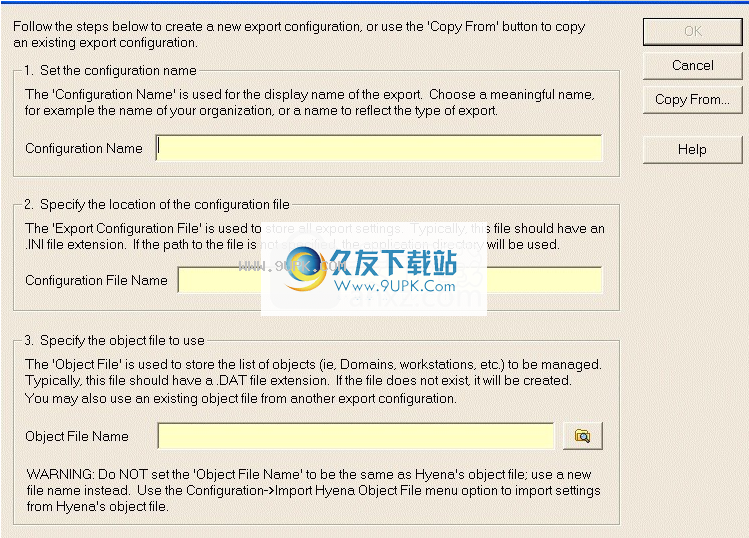
要复制现有的导出配置,请选择“复制自”选项。有关更多信息,请参见下面的复制现有配置。
若要进行新的导出配置,请按照下列步骤操作:
设置配置名称-输入有意义的配置名称。该名称将出现在Exporter Pro主窗口的标题栏中。您可以稍后在主“导出属性”对话框中进行更改。
指定配置文件的位置-输入名称,并选择输入将存储配置设置的目录的路径。如果该文件尚不存在,它将自动创建。通常,此文件应具有.INI文件扩展名,默认情况下,Exporter将提供此文件扩展名。如果未指定文件的目录位置,则Exporter Pro会将配置文件存储在安装目录中。
对象文件名-输入名称,并选择输入文件的目录路径,该文件将用于存储要导出的对象列表。如果该文件尚不存在,它将自动创建。目标文件包含“对象”列表,例如Exporter Pro左窗口中表示的域和计算机。多个导出配置可以使用相同的目标文件,也可以为每种导出类型创建不同的目标文件。
单击“对象文件名”字段旁边的“查找对象文件”按钮,以帮助查找并直观地查看现有对象文件的内容。
单击确定。
注意:如果不确定用于这些选项的名称,只需输入组织名称作为起点,例如“ AMCORP”。 Exporter Pro将自动确定文件扩展名和存储位置。
复制现有配置
要以现有的导出配置为起点创建新的导出配置,请使用“复制自”选项。 Exporter Pro将显示“复制导出配置”对话框,该对话框将显示所有导出配置,并允许您选择要复制的任何导出配置。
设置导出设置并添加对象
创建新的导出配置后的下一步是启用一个或多个导出选项。要访问导出的属性,请选择配置->导出配置属性,或使用配置属性工具栏按钮。有关更多信息,请参阅主题管理导出配置。
启动要开始导出,必须将一个或多个对象添加到导出列表中,该列表在左侧的树形窗口中可见。如果在创建导出时使用了现有的目标文件,则此列表已经可见。如果创建了一个新的空对象文件,请参见“添加新对象”部分以获取更多信息。
管理导出配置
功能与打开,管理和删除导出配置有关的所有功能都使用类似的对话框,如下所示。
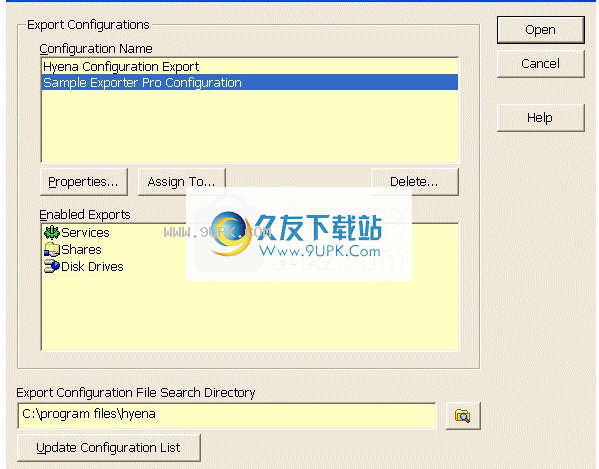
您可以通过输入或搜索导出配置文件搜索目录来更改Exporter Pro用来导出配置的目录。您为该目录路径输入的所有内容将在下次显示此对话框时保留。默认情况下,所有配置文件都假定具有.INI文件扩展名。要设置其他扩展名,请从Exporter Pro主菜单中选择查看-> Exporter Pro设置...。
打开现有配置
要打开现有配置,请从菜单中选择“配置”->“打开导出配置...”,或单击“打开配置”工具栏按钮。还可以在“配置”菜单上的“最近的文件列表”中找到已打开的先前配置。
借助“打开导出配置”对话框(如上所示),您可以查看任何目录中的导出配置以及已启用的导出。您也可以从此对话框更改分配给导出的属性和目标文件。
分配目标文件以导出配置
只能在任何时候将一个目标文件分配给导出配置。要轻松更改关联的目标文件,请选择“配置”->“分配目标文件”,或使用“分配目标文件”工具栏按钮。或者,您可以在打开配置或使用“管理配置”选项时使用“分配给...”按钮。
选择要分配给导出器的目标文件时,Exporter Pro将显示对象列表的示例,以方便选择。您可以通过输入或搜索目标文件搜索目录来更改Exporter Pro用于目标文件的目录。您为该目录路径输入的所有内容都将保留
下次显示此对话框。默认情况下,所有目标文件都假定具有.DAT文件扩展名。要设置其他扩展名,请从Exporter Pro主菜单中选择查看-> Exporter Pro设置...。
删除现有配置
删除要删除现有配置,请使用“打开配置”或“管理配置”工具栏按钮或“配置”菜单上的相关选项。或者,您可以简单地删除导出配置的.INI文件。默认情况下,可以在Export Pro安装目录中找到这些文件。
注意:删除导出配置不会删除分配给导出的关联对象文件(.DAT)。如有必要,您需要手动删除这些文件。
管理多种配置
要轻松查看和管理任何导出配置,请选择配置->管理导出配置或使用管理配置工具栏按钮。 “管理导出配置”对话框支持修改任何配置的属性,分配目标文件以及删除导出配置。
更改配置文件位置
要更改目标文件或注册表,WMI,文件/目录和Active Directory模板文件的名称或位置,请选择配置->导出配置属性->文件位置...也可以快速更改目标文件的位置,如图所示,将对象文件分配给导出配置
添加新对象
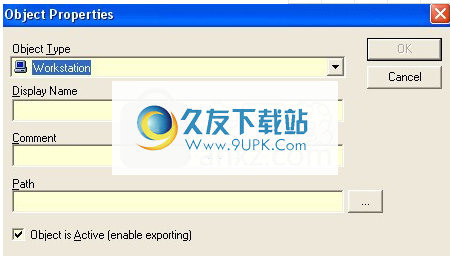
可以将新对象添加到任何打开的导出配置中。
添加添加新对象(“对象”表示可以导出其属性的系统或网络组件。对象示例包括域,打印机和工作站。)对于当前配置,请使用以下选项之一显示对象属性对话框。 :
选择从菜单中选择Edit-> New Object...。
单击“新对象”工具栏按钮。
右键单击现有对象,然后选择新建...
完成对象属性的元素,如下所示:
对象类型-选择对象的类型。
显示名称-输入对象的有意义的名称。这不必与“真实”对象的名称完全相同。
注释-输入可选注释。
路径-使用以下条件输入对象的路径:
工作站/服务器-输入Netbios路径,DNS名称或TCP / IP地址。
打印机-输入打印机的全名,包括服务器名称。例如:
\\ printservername \ HP LaserJet
Windows(Windows是Microsoft Corporation的商标。)NT域-输入域名。
Windows 2000/2003域-输入域的LDAP路径。例如:
LDAP://SYSTEMTOOLS.COM
Active Directory对象(容器,OU,用户,组等)-输入Active Directory对象的LDAP路径。例如:
LDAP://SYSTEMTOOLS.COM/CN=用户,DC = SYSTEMTOOLS,DC = COM
工作站/服务器包含文件-输入完整的文件路径和包含计算机名称的文件名称。请参阅下面的“使用包含文件”部分。
Active Directory对象包含文件-输入完整的文件路径和包含Active Directory对象路径的文件名。请参阅下面的“使用包含文件”部分

对象处于活动状态-启用此设置可以激活对象。如果未选中,则该对象将在任何导出过程中处于不活动状态并被跳过(本文档中使用术语“导出”来表示Exporter Pro能够生成系统对象(即用户,打印机)的文本输出文件的能力。从原始来源提取或删除任何对象或数据。)。不活动的对象显示为灰色图标图像,并且未在对象列表(左侧窗口)中“选中”。以防万一
对象分组对象处于非活动状态,在任何导出过程中都将跳过分组中的所有对象。
使用对象分组创建可以放置其他对象的组。要将新对象添加到对象组,请在添加新对象之前选择对象组,或者将任何对象拖放到现有对象组上。
使用包含文件
包含工作站/服务器的文件-“包含工作站/服务器的文件”对象提供了一种使用计算机名链接到外部文件的方法。该文件的格式只是一个文本文件,每行上都有一个计算机路径。该计算机路径可以是Netbios或DNS路径。主要的反斜杠集是可选的。
例如,所有这些都是有效条目:
\\销售
Sales.amaro.com
\\ e4tr.sales.amaro.com
该文件中的条目必须全部是计算机:工作站,服务器或任何组合。导出之前,文件的全部内容将被读入当前对象列表。
Active Directory对象包含文件-“ Active Directory对象包含文件”对象提供了一种链接到Active Directory对象的外部文件的方法。该文件的格式只是一个文本文件,每行都有一个Active Directory LDAP对象路径。
例如,所有这些都是有效条目:
LDAP://win2008.x64.com/CN=user_account,OU=My_Users,DC=x64,DC=com
LDAP:// CN = USER_ACCOUNT,OU = My_Users,DC = 64,DC = com
LDAP:// CN = User_OU,OU = All_Users,DC = 64,DC = com
的此文件中的条目可以是用户,组或任何组合的任何目录对象。导出之前,文件的全部内容将被读入当前对象列表。
破解方法:
1.找到下载程序时包含的破解补丁文件,然后双击“ keygen.exe”应用程序进入。
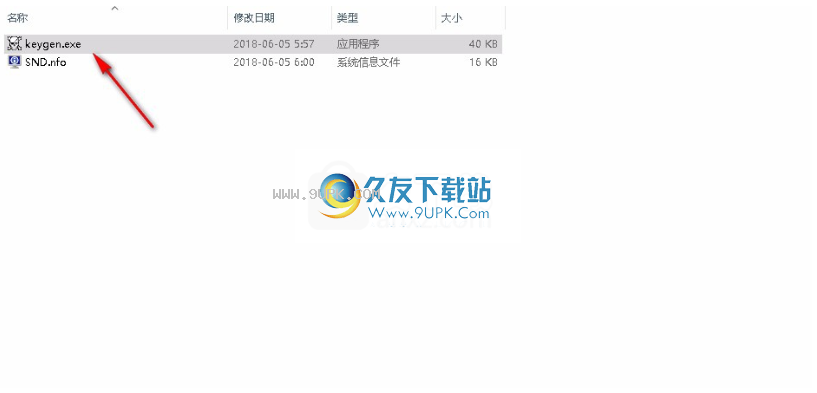
2,打开程序后,将出现左图所示的界面,需要输入密钥,而补丁界面如右图所示,可以将密钥复制到程序的密钥输入框中。
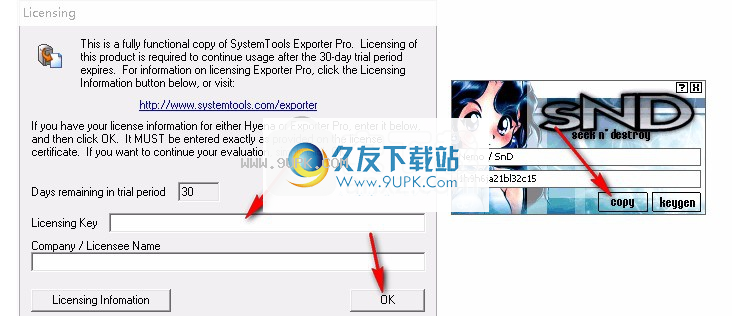
3,破解后打开软件,如图。
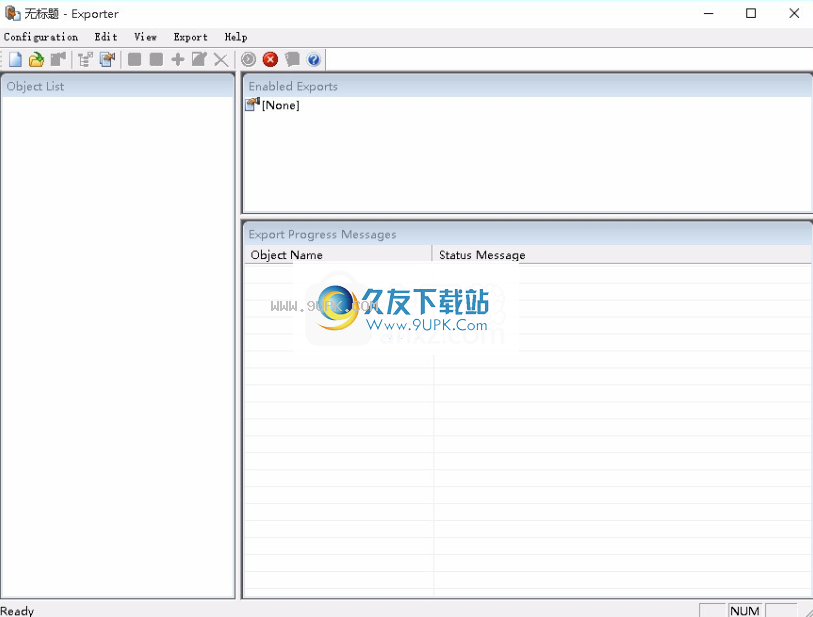






















![深空密码学散列计算程序 1.0免安装版[密码学散列计算器]](http://pic.9upk.com/soft/UploadPic/2013-9/20139181394650397.gif)
![FileRplacer 1.0免安装版[文件批量替换删除工具]](http://pic.9upk.com/soft/UploadPic/2014-1/2014188281011423.gif)




